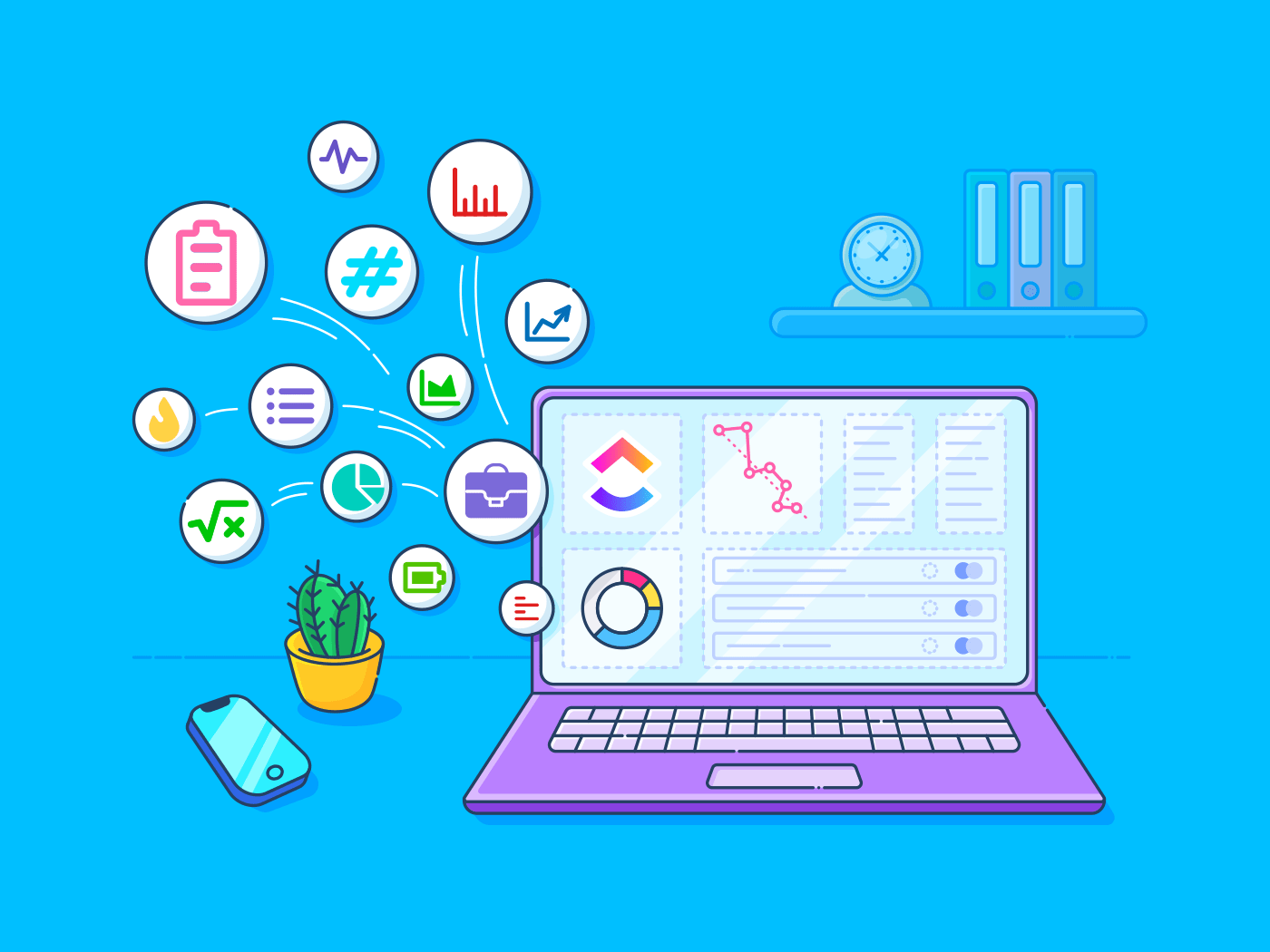Je hebt een dagelijks stand-upgesprek waar elk teamlid zijn updates deelt. Maar zonder een systeem om de voortgang bij te houden, is het moeilijk om het grotere geheel te zien - de teamleden zijn niet gesynchroniseerd en je hebt geen duidelijk beeld van de algemene status van het project.
Dit is waar een gecentraliseerd dashboard van pas komt. Met alle taken van het team op één plek kun je eenvoudig de voortgang bijhouden, blokkades opsporen en begrijpen hoe het project vordert.
Het dashboard van Jira helpt je om de status van taken te visualiseren en de voortgang van het project in realtime te volgen. In dit artikel leiden we je door de instelling van een Jira dashboard, zodat je je projecten op het juiste spoor kunt houden en betere inzichten kunt krijgen.
Een dashboard maken in Jira
Of je nu toezicht houdt op een klein team of een grootschalig initiatief beheert, een goed georganiseerd dashboard in Jira kan je helpen om op de hoogte en proactief te blijven. Hier wordt stap voor stap uitgelegd hoe je een dashboard maakt in Jira.
Stap 1: Stel je dashboard pagina in
Klik op het Jira pictogram > Dashboards om de dashboard pagina te openen. Klik vervolgens op de knop --- en selecteer Dashboard maken.
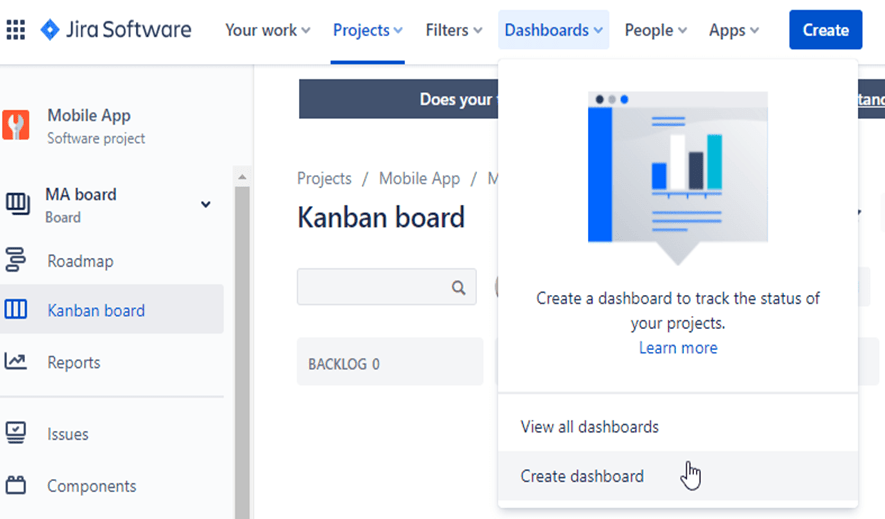
Vul eventuele extra velden in en klik op Opslaan.
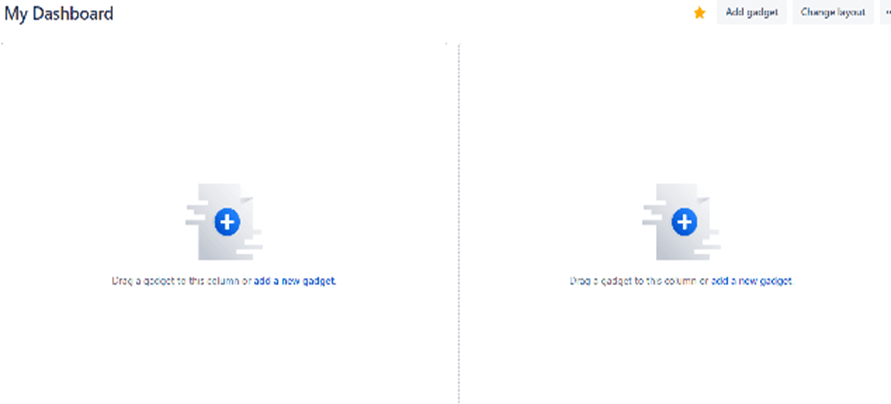
Kies een layout op de dashboard pagina. Klik op Bewerken en selecteer vervolgens Opmaak wijzigen om de gewenste lay-out voor het dashboard te kiezen (bijvoorbeeld twee of drie kolommen).
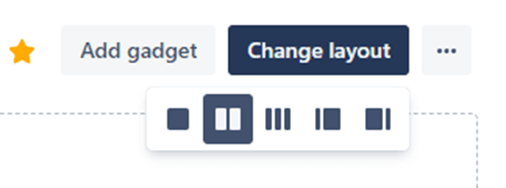
Stap 2: Handige gadgets voor het Jira dashboard toevoegen
Nu uw dashboard is ingesteld, kunt u de functie ervan verbeteren door essentiële Jira dashboard gadgets toe te voegen.
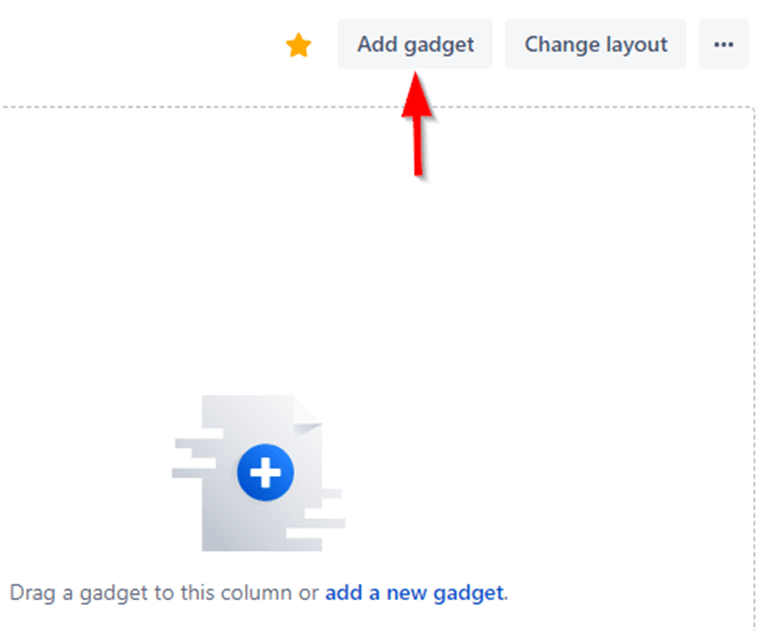
Je kunt ook verschillende gadgets zoeken om je werkstroom aan te passen.
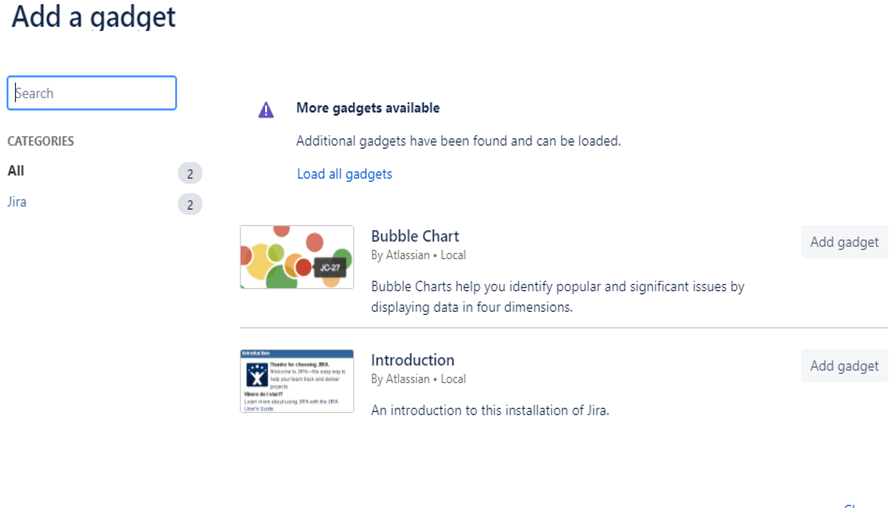
Hier zijn enkele nuttige Jira gadgets die je kunt toevoegen:
- Filterresultaten: Toont een lijst met problemen op basis van specifieke filters die je hebt ingesteld, zodat je een momentopname krijgt van de huidige status van je project
- Grafiek Aangemaakt vs. Opgelost: Visualiseert het aantal aangemaakte problemen in vergelijking met de opgeloste problemen in een bepaald tijdsbestek, zodat u de voortgang van het project kunt beoordelen
- Statistieken van problemen: Geeft inzicht in problemen op basis van verschillende criteria, zoals toegewezen persoon of onderdeel, zodat je kunt zien waar het werk zich op richt. (Voeg deze twee keer toe voor verschillende weergaven!)
- Road Map: Toont de voortgang van problemen die in de planning staan voor komende releases, zodat u in de gaten kunt houden wat er in het verschiet ligt
Stap 3: gadgets configureren voor snelle inzichten
Nadat u uw gadgets hebt toegevoegd, kunt u ze configureren om gedetailleerde inzichten te krijgen. Klik op elke gadget om de instellingen te configureren. Hieronder gebruiken we een Sprint-gadget.
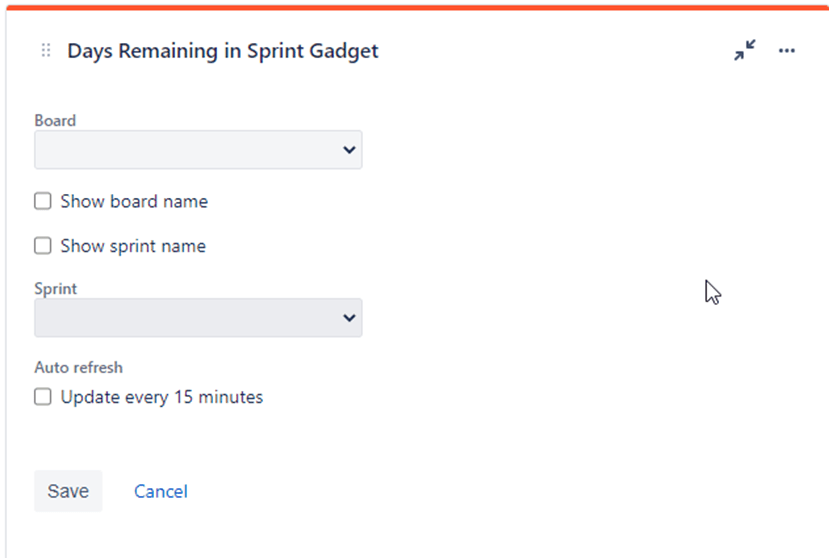
Bijvoorbeeld, voor de Weg In kaart brengen gadget, focus op één project en laat andere velden standaard staan om het eenvoudig te houden. Voor de Issue Statistics gadgets, kun je verschillende projecten selecteren en ze instellen om statistieken te vergelijken op Toegewezen persoon voor het eerste veld en op Component voor het tweede.
Stap 4: Werklast en voortgang bewaken
Nu kunt u uw Jira dashboard gebruiken om een overzicht te krijgen van de werklast en voortgang van uw team.
Dit is hoe je de gadgets kunt gebruiken om de werklast in Jira te controleren:
controleer regelmatig de Road Map om te zien hoeveel problemen er zijn toegewezen en opgelost voor de volgende release
✅ Controleer de Statistieken gadgets om te identificeren wie een zwaardere werklast heeft en waar de inspanningen zijn geconcentreerd
Stap 5: Houd items met een hoog risico in de gaten
Als beheerder van Jira is het cruciaal om op de hoogte te blijven van problemen met een hoog risico die de tijdlijn van uw project kunnen beïnvloeden. U kunt filters maken om problemen te markeren in het dashboard van het systeem met grotere tijdsinschattingen of problemen die onlangs zijn gewijzigd.
Configureer je gadget Filterresultaten om de items met een hoog risico weer te geven op het dashboard van het systeem, zodat ze zichtbaar en beheersbaar blijven voor elke aangemelde gebruiker.
💡Pro Tip: Overlaad je dashboard niet met te veel informatie in één keer. Begin klein en bouw het naar behoefte uit. Je dashboard moet eenvoudig en duidelijk zijn en gericht op wat voor jou het belangrijkst is.
Dat is het! Je bent klaar met een krachtig Jira dashboard waarmee je de voortgang in de gaten kunt houden en ervoor kunt zorgen dat je project op schema blijft.
Een Jira-dashboard delen
Als je eenmaal het perfecte Jira dashboard hebt gemaakt voor je concurrentieanalyse, is het tijd om het te delen met je team zodat iedereen op dezelfde pagina blijft. Zo deel je het Jira dashboard in een paar eenvoudige stappen:
Stap 1: Open je dashboard pagina
Navigeer eerst naar het dashboard dat je wilt delen. Je vindt het onder het menu Dashboards in Jira.
Stap 2: Bewerk en deel
Zoek het ellips-icoon (---) aan de rechterkant van het dashboard. Klik erop en selecteer Edit & Share in het vervolgkeuzemenu. Dit opent de deelopties.
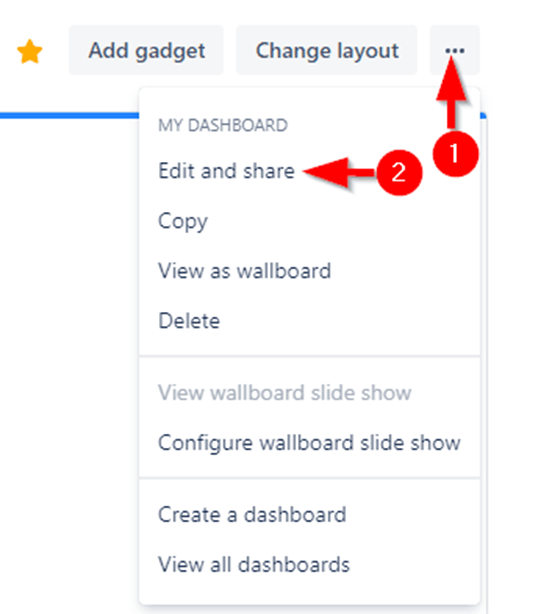
persoonlijke doelen stellen en uw voortgang bijhouden met ClickUp_
Laten we eens kijken hoe u ClickUp Dashboards kunt gebruiken.
Werklasten van teams beheren
Met Jira kunt u alleen de status van uw taken bijhouden zonder veel informatie over de werklast van uw team. ClickUp biedt echter een volledige weergave van de taken en deadlines van uw team om efficiënt te werken, gevisualiseerd op de manier die u verkiest. Het beste deel is dat ClickUp's projectmanagement oplossing laat u projecten en middelen op elkaar afstemmen met realtime updates.
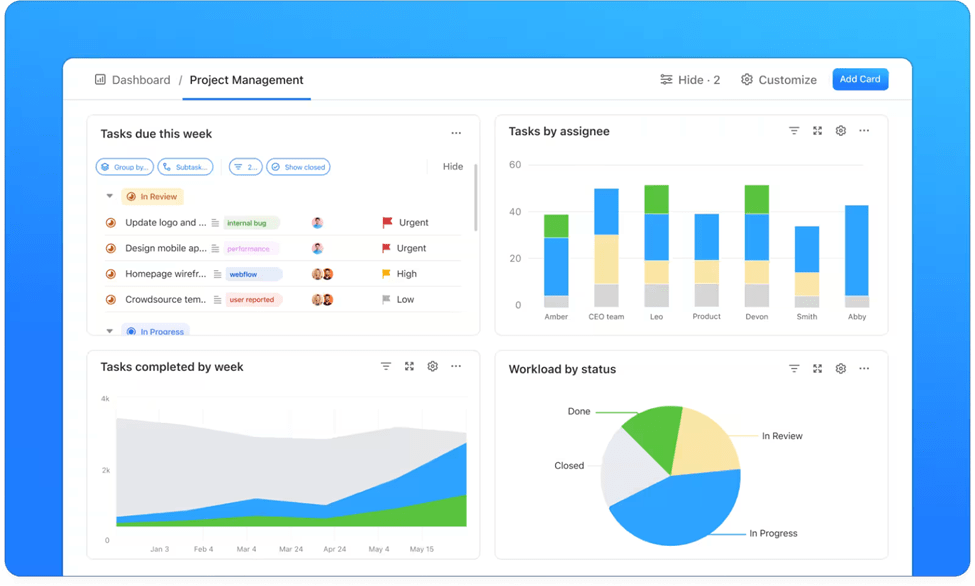
💡Pro Tip: U kunt ook een aangepast dashboard voor personenanalyse of dashboard werk om overbelasting van de leden van het team te voorkomen en de kwaliteit van het project te verbeteren.
Softwareoplevering versnellen
In tegenstelling tot Jira heeft ClickUp geen technisch team nodig om softwareontwikkelingsprojecten op te zetten. Wanneer u overstapt van Jira naar ClickUp kun je gemakkelijk een sprint dashboard maken om de voortgang van een sprint bij te houden. Het helpt je om realtime inzicht te krijgen in de doorlooptijd, cyclustijd en andere sprintgegevens.
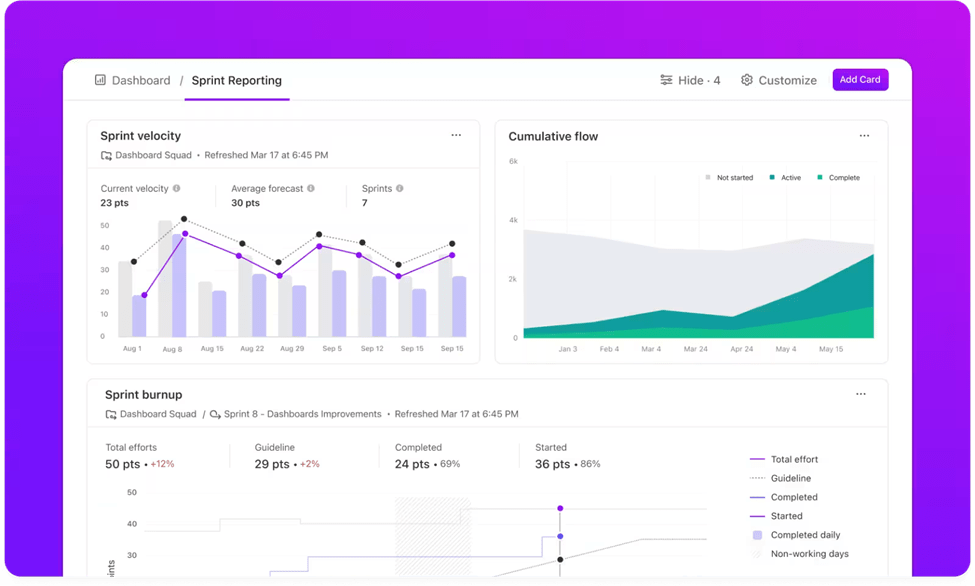
Met gebruiksvriendelijke functies en tal van aanpassingsmogelijkheden, heb je een krachtig dashboard in een mum van tijd klaar voor gebruik.
💡Pro Tip: Als u in detail wilt leren hoe u ClickUp Dashboards instelt, bekijk dan deze gids voor snelle installatie .
Projecten visualiseren
Projecten visualiseren is veel eenvoudiger in ClickUp vergeleken met Jira . ClickUp's Dashboard View helpt u om uw werkstroom om te zetten in grafieken zodat u een overzicht krijgt van de efficiëntie van uw team, deadlines, uitgegeven budget en meer. Ga gewoon naar uw werkruimte, klik op weergave toevoegen en selecteer Dashboard View om een gepersonaliseerd dashboard te maken .

visualiseer uw sleutelgegevens en projectgegevens met aanpasbare ClickUp Dashboards_
Integreer naadloos met andere tools
Uw dashboard is slechts één stukje van de puzzel. ClickUp biedt meer dan 1.000 integraties met populaire tools, waardoor je relevante gegevens van verschillende platforms kunt halen.
Als je Jira gebruikt, ben je bij ClickUp aan het juiste adres! ClickUp's integratie met Jira stelt u in staat om problemen en taken tussen de twee platformen te synchroniseren. U kunt eenvoudig de voortgang van uw ontwikkeling bijhouden in Jira, terwijl u uw algemene project- en teamtaken beheert in ClickUp. De integratie stroomlijnt uw workflow, zodat u geen dubbel werk hoeft te doen of updates uit het oog hoeft te verliezen
Met de integraties van ClickUp kunt u gegevens uit verschillende databronnen samenvoegen, waardoor u minder gegevens handmatig hoeft in te voeren en uw werkstroom efficiënt blijft. Of het nu gaat om rapportage vanuit uw verkooptool, het bijhouden van tickets voor klantenservice vanuit Zendesk of het synchroniseren van taken vanuit Jira, de gecentraliseerde aanpak van ClickUp verhoogt de productiviteit en minimaliseert fouten.
Visualiseer gegevens met aangepaste widgets
Zodra u alles hebt ingesteld, is het tijd om uw gegevens te visualiseren. Zoals we al eerder vermeldden, kunt u met de functie Dashboards van ClickUp kiezen uit meer dan 50 verschillende widgets om uw doelen, taken en sleutelprestatie-indicatoren weer te geven.
- Dynamische widgets: U kunt widgets gebruiken zoals een staafdiagram, cirkeldiagram, lijngrafiek en meer om uw KPI's te visualiseren. Dit helpt iedereen in je team om snel inzicht te krijgen in de status van projecten en taken
- Aanpassingsopties: Je kunt elke widget aanpassen om de gegevens weer te geven die het meest relevant zijn voor je team. Je kunt bijvoorbeeld het aantal Voltooide Taken versus Taken die nog in behandeling zijn weergeven, of de status van verschillende projecten in verschillende Teams bijhouden
- Integreer externe tools: Beter nog, u bent niet beperkt tot databronnen binnen ClickUp. U kunt apps van derden aan uw dashboards toevoegen via een eenvoudige koppeling of door code in te sluiten. Dankzij deze flexibiliteit kunt u uw dashboards verrijken met informatie uit verschillende bronnen
Direct antwoorden krijgen
Snel inzichten nodig uit uw dashboard? ClickUp Brein maakt het ongelooflijk eenvoudig. U kunt elke vraag stellen en ClickUp Brain's AI Knowledge Manager doorzoekt onmiddellijk alle gegevens in elk dashboard in uw werkruimte en geeft u de antwoorden die u nodig hebt. Deze zoekfunctie vermindert de behoefte aan willekeurige pings en afleidingen, zodat uw team gefocust en productief kan blijven.

Krijg binnen enkele seconden inzicht in projecten met ClickUp Brain
U kunt ClickUp Brain ook gebruiken voor:
- Schrijfhulp: Verbeter uw schrijven met ingebouwde spellingscontrole, snelle antwoordsuggesties en AI-gegenereerde content die aansluit bij uw gewenste toon en stijl
- Documentatie met AI:Maak transcripties van vergaderingen en genereer snel essentiële documenten, stroomlijn uw documentatieproces en houd alles georganiseerd
- Automatisering: Genereer automatisch samenvattingen van projecten, actie-items en subtaken, waardoor u minder handmatig werk hoeft te doen en de voortgang van uw projecten efficiënt kunt bijhouden

taken automatiseren en statussen wijzigen voor een soepele workflow in ClickUp_
Breng projecten naar een hoger niveau met ClickUp Dashboards
Als uw Jira-dashboards niet volledig aan uw behoeften voldoen, kunt u overwegen over te stappen op ClickUp. ClickUp biedt krachtige dashboards en bevat kant-en-klare sjablonen, naadloze integraties en functies voor automatisering die de productiviteit verhogen.
Met ClickUp kunt u moeiteloos doelen instellen en bijhouden, gegevens visualiseren via aanpasbare widgets en snel toegang krijgen tot informatie. Overstappen op ClickUp kan de oplossing zijn om uw workflows te stroomlijnen en ervoor te zorgen dat uw team alle tools heeft die nodig zijn voor succes. Aanmelden voor ClickUp vandaag nog!